- Home ›
- JpGraphを使ったグラフの描画 ›
- JpGraphのインストールと環境設定 ›
- HERE
JpGraph 2.1.4のダウンロードとインストール
それではJpGraphをダウンロードします。JpGraphはAditus Consultingが開発しているグラフ生成ライブラリです。下記のURLから開始します。
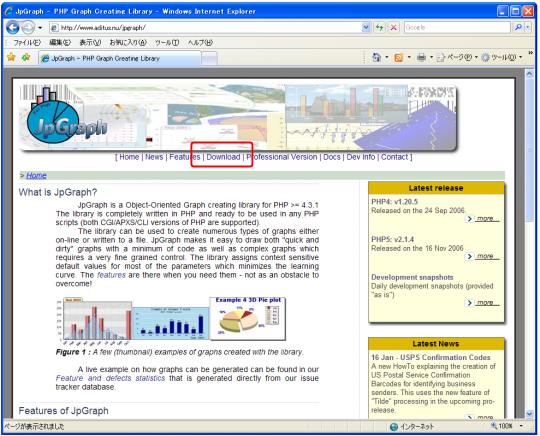
画面上部のメニューの中にある「Download」をクリックします。
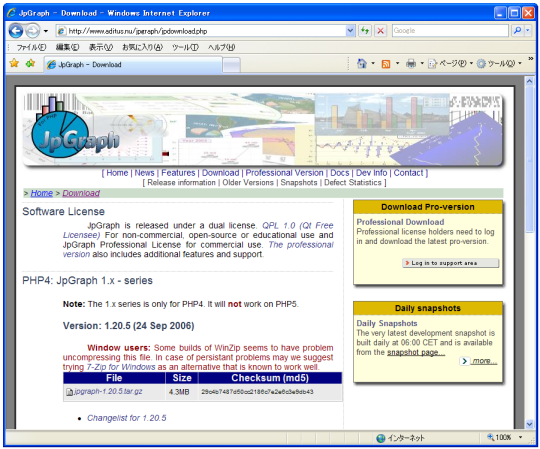
JpGraphは非商用での利用が可能なフリーのものと、商用可能でサポートが付いているprofessional versionがあります。今回はフリーのものをインストールします。
フリーのJpGraphはさらに2つのシリーズに分かれており、PHP4用の「JpGraph 1.x」シリーズとPHP5用の「JpGraph 2.x」シリーズがあります。今回は「JpGraph 2.x」の方を使います。少し画面をスクロールさせて下さい。
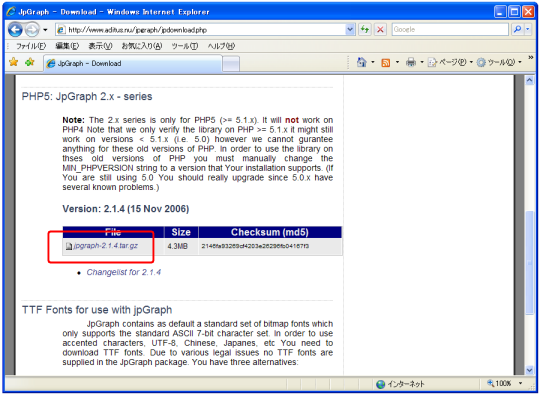
現在の最新バージョンはJpGraph 2.1.4のようです。「jpgraph-2.1.4.tar.gz 」をクリックして下さい。
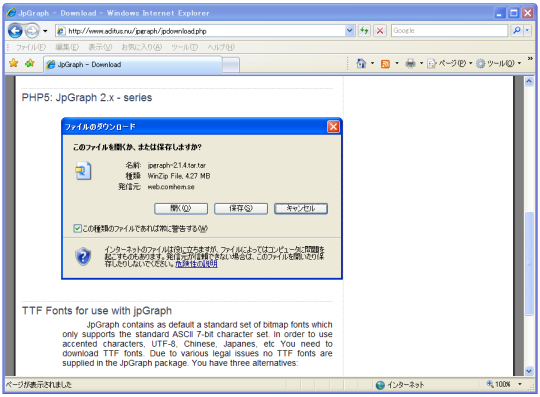
ダウンロードが開始されますので適当な場所に保存しておいて下さい。(私の場合、「jpgraph-2.1.4.tar.gz」が何故か「jpgraph-2.1.4.tar.tar」としてダウンロードされましたのでダウンロード後に「jpgraph-2.1.4.tar.gz」にリネームしてあります)。
ファイルの配置
ダウンロードしたファイルを展開します。今回はPHPをインストールしたディレクトリ同じディレクトリ(D:¥php)に展開しました。
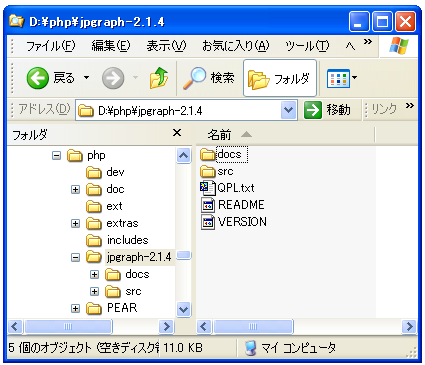
モジュールと言っても中身はPHPのスクリプトの集合となっています。実際のスクリプトは「src」ディレクトリ内に入っています。
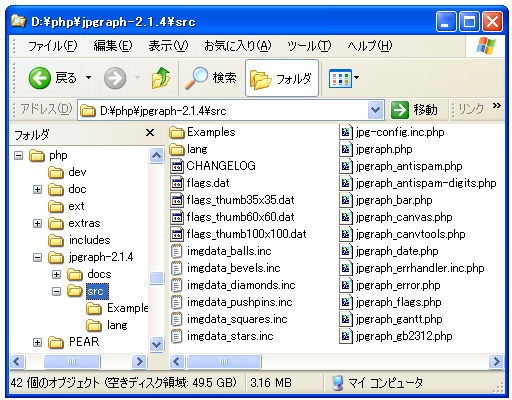
JpGraphを使いたいPHPスクリプトの中から「src」ディレクトリの中に含まれるphpファイルを読み込んで使いますので「src」ディレクトリをPHPから見える場所に置いておく必要があります。今回はインクルードパスが通っている「D:¥php¥includes」ディレクトリに「src」ディレクトリを丸ごとコピーし、後で分かりやすいようにディレクトリの名前を「src」から「jpgraph」に変更しました。
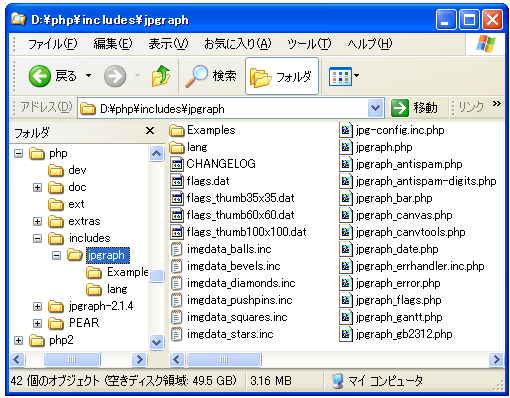
※今回はインクルードパスが設定してあるディレクトリに配置しましたが、PHPから参照可能なディレクトリであればどこでも構いません。インクルードパスについては『初期設定」を参照して下さい。
( Written by Tatsuo Ikura )
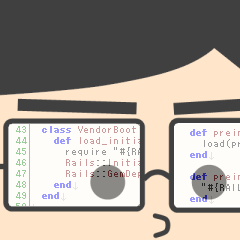
 PHPBook
PHPBook